Paraméterszűrők
Paraméterszűrők használata
A következőkben ismertetett beállítások használatához szükség van a Paraméterszűrők és pótdíjak alkalmazás aktiválására. Akkor érdemes aktiválni az alkalmazást, ha nagy mennyiségű különböző paramétert használ, és szeretné elérni, hogy a látogatók gyorsan és egyszerűen megtalálják a keresett terméktípust néhány kattintással.
A webáruházban elhelyezett szűrők a változat- és a szűrési paramétereken kívül a címkék (pl.: Akció, Új, Tipp) használatát is támogatják.
Az alkalmazás magába foglalja a Felárparaméterek modult is, amely kiválóan alkalmazható a termékek testreszabására vagy upsellingre (felülértékesítés).
Az alkalmazások kiválasztásában és aktiválásában a kollégáink szívesen segítenek önnek az info@shoptet.hu e-mail címen.
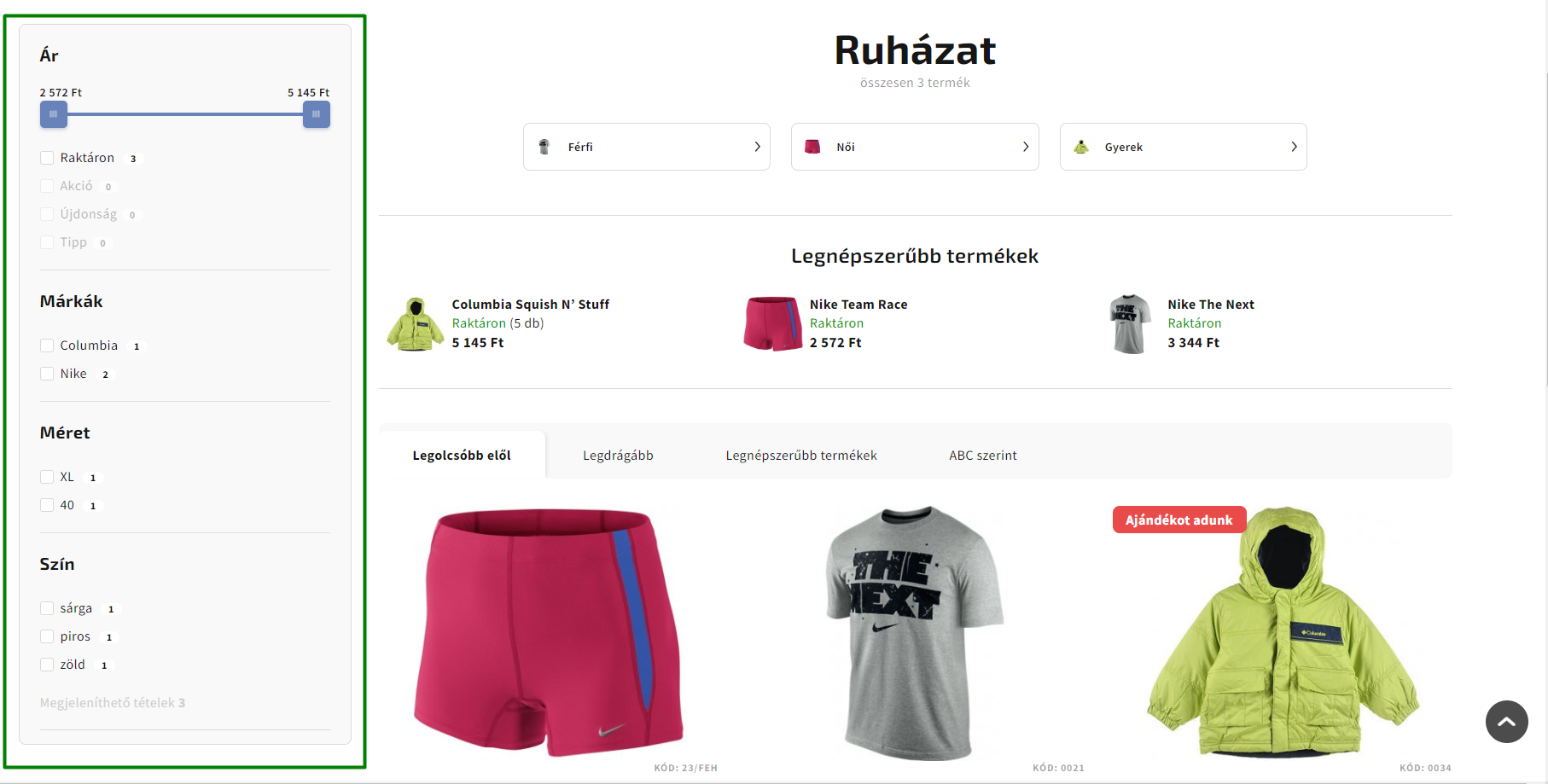
Elsősorban paraméterekkel kell ellátni a rendszert, amelyekből a termékszűrőnk épülni fog.
Szűrési paraméterek létrehozása
Az új szűrési paraméterek hozzáadását a termék oldaláról vagy közvetlenül a paraméterek beállításai felől közelíthetjük meg.
a) Paraméter létrehozása a termékoldalon
Egy termékre kattintva a Paraméterek fül alatt keressük meg a Szűrési paraméterek részt (02. ábra).
Itt adható meg a Paraméter neve, amelyet a vásárlói is látják majd, és az értéke, amely alapján szűrhető lesz az adott termék.
A módosításokat mindig mentse el a jobb felső sarokban található Mentés gombbal.

b) Paraméter létrehozása a Beállítások alatt
Az admin felületen a Beállítások → Termékek → Paraméterek és címkék menüpontban kattintson a Szűrési paraméterek fülre (03. ábra). A Változatokról és azok paramétereiről egy külön cikkben olvashat.

Ha már kipróbálta az a) módszerünket, észreveheti, hogy a termék-szinten létrehozott paraméterek már ezen a listán is szerepelnek.
Adjon hozzá új paramétert a Hozzáad gombbal vagy kattintson egy paraméter nevére, hogy a részletes beállításokat megjelenítse.
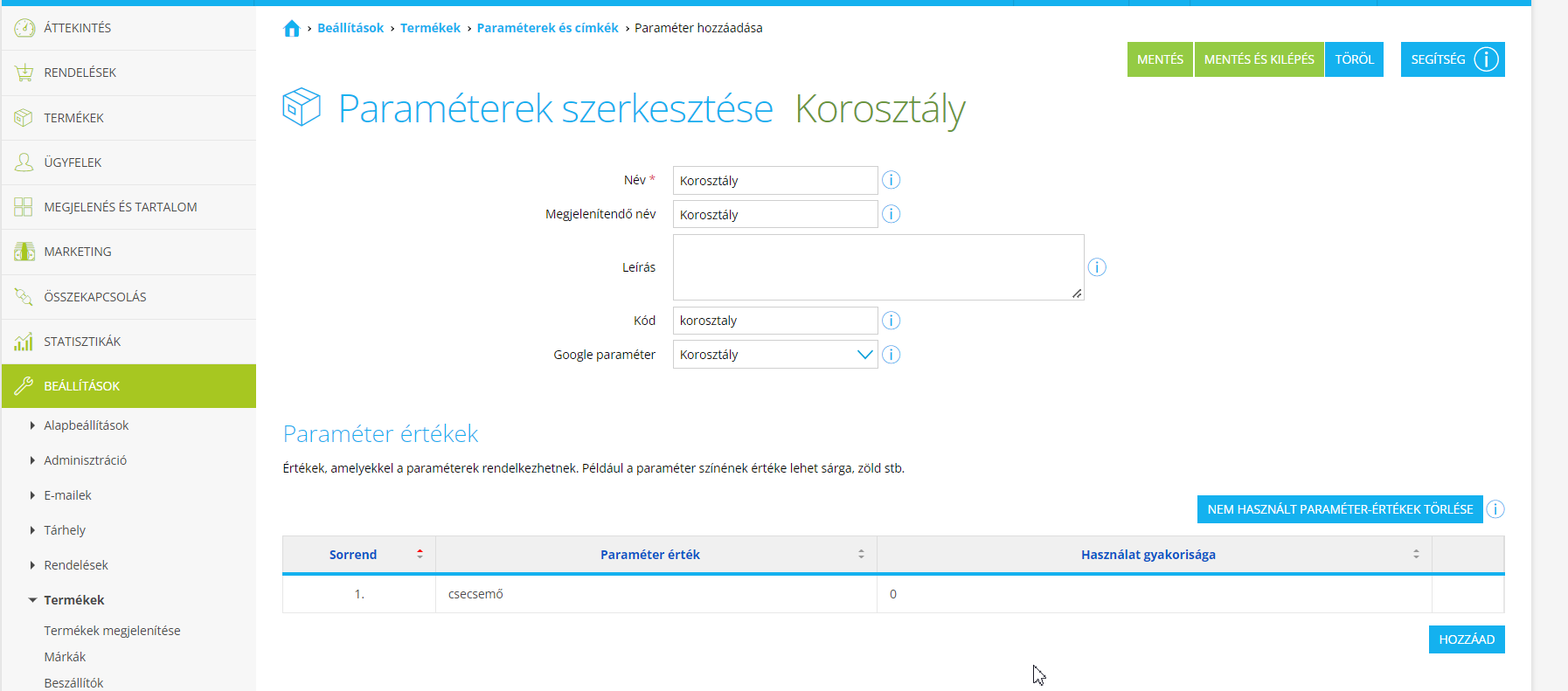
Itt adhat meg egy eltérő megnevezést a vásárlóinak, rövid leírást adhat a paraméterhez, választhat a Google-paraméterek között, amelyek a Google XML-feedbe fognak kerülni. Szintén ezen az oldalon láthatja az összes létrehozott paraméterértéketés az olyan termékek számát, amelyek ezzel az értékkel rendelkeznek.
Új paraméterekhez tehát mindkét módszer használható. Össze vannak kötve egymással - mindegy, hol hozzuk létre a paramétert vagy az értékeit.
Tömeges létrehozáshoz használhatja a Termékek importálása funkciót is, amelyhez egy külön cikket készítettünk.
Pareméterek rendezése
Az Egyéb beállítások alatt (05. ábra) megadhatja, hogy a szűrési paraméterek milyen sorrendben jelenjenek meg:
- ABC szerint: az egyes szűrési paraméterek ABC sorrendben jelennek meg a vásárlók számára
- Fontosság szerint: az egyes paraméterek a vásárlók számára a webáruház adminisztrációjában megadott sorrendben jelennek meg. Az értékek Sorrendjét a kék kereszt ikon segítségével módosíthatja, amely az utolsó jobboldali oszlopban található.

Új paraméterszűrő hozzáadása
Az admin felületen a Beállítások → Termékek → Paraméterszűrők menüpont alatt találja meg a beállított termékszűrőket (06. ábra).
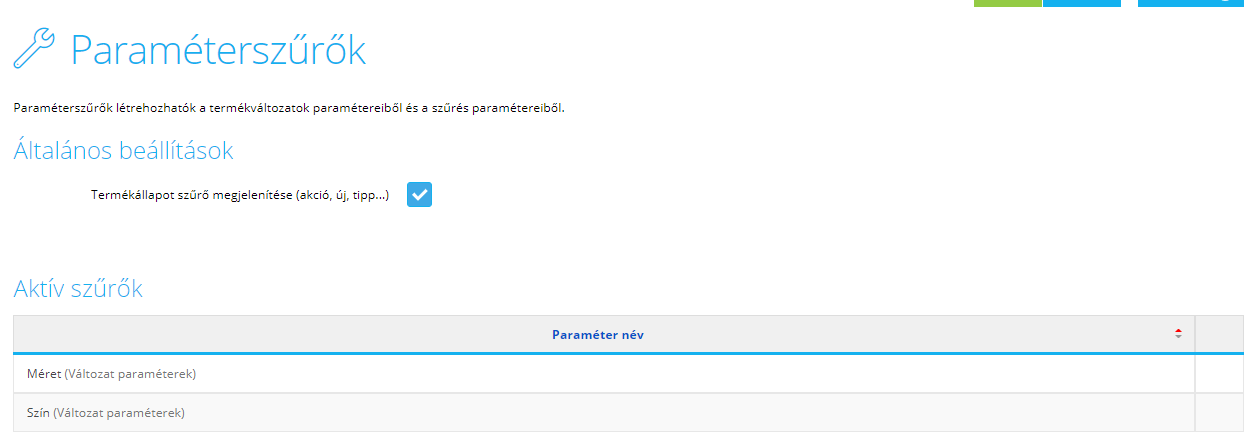
A Termékállapot szűrő megjelenítése bepipálásával rögtön aktiválható a Címkék szerinti szűrés minden kategóriában.
A Hozzáad gombbal egy új szűrőt hozhat létre. A legördülő menüből válassza ki azt a paramétert, amely szerint a termékek szűrését aktiválni szeretné (07. ábra).

Válassza ki, melyik kategóriában jelenjen meg a szűrő. Több kategória is adható meg egyszerre. Ha olyan kategóriát választ ki, amely további alkategóriákra oszlik, külön be kell jelölni minden alkategóriát is, ahol a szűrőt meg kívánja jeleníteni (08. ábra).

Fontos: ahhoz, hogy a szűrő megjelenjen egy kategóriában, legalább két olyan terméket (vagy egy termék két olyan változatát) kell tartalmaznia, amelyeknek azonos paramétere van, amely szerint a szűrés elvégezhető. Másszóval adjunk a termékszűrőnek legalább két választási lehetőséget, amelyet a vevőnek megmutathat.
Megjegyzés a megjelenítéshez:
A Techno, Tango, Waltz, Classic és Step sablonokon a szűrők megjelenése a Kategóriák elemhez kötődik. Ha ez az elem nem aktív, a webáruházban nem jelenik meg a termékszűrő. A Kategória elemet el kell elhelyeznie az Megjelenés és tartalom → Sablonok kinézete → Oldal elemek alatt, másszóval nem lehet a Kukában, hanem láthatónak kell lennie a weboldalon.
További információkért kérjük, hogy olvassa el az Oldal elemek című cikket (09. ábra).
